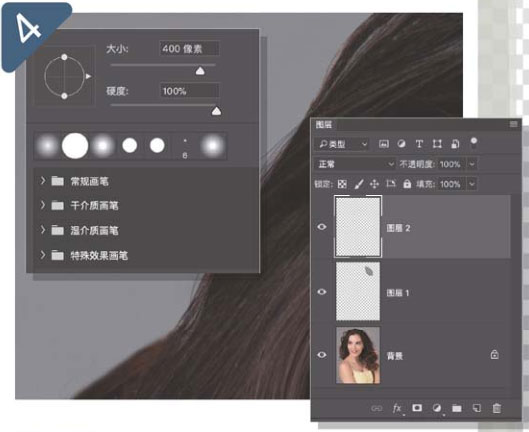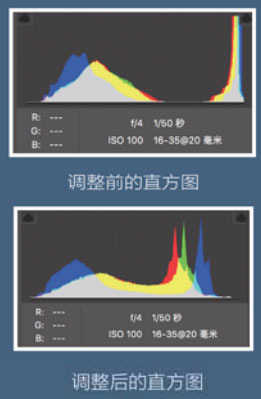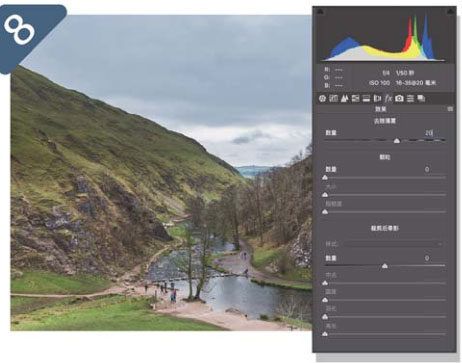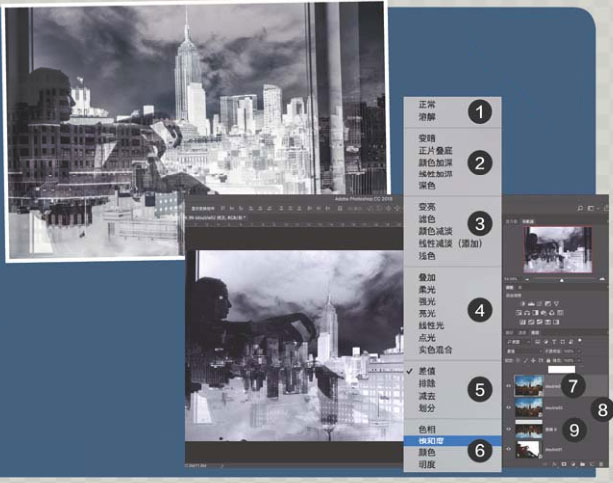唇唇欲动
在嘴唇上大做文章,
探索人类的微表情。

Jason Bassett拍摄的这组照片叫“郁金香”,
这个项目是对人类嘴唇的探索,
对微表情的一种试验。
他想通过这些照片来讲述不同的故事。
Jason说:“这个项目我会一直拍摄下去。

(深圳产品摄影)
上方中间这张图的灵感来源于电视剧“权力的游戏”,
Jason用嘴代表冰墙内生物的嘴唇。
从拍摄技术来讲,
当近距离拍摄嘴唇的时候需要考虑几个因素。
对于新手来说,
景深是关键。
“当你使用微距镜头时,
景深会变得非常浅。”
Jason说道。
布光方面Jason一切从简,
他使用自然光或热靴闪光灯拍摄,
有时还会和反光板组合使用。
“每张照片的布光都不相同。”
他说,“我会用胶水将道具固定在位置上,
然后反复拍摄,
直到获得满意的效果。
闪光灯在相机上,
所以还算干净,
反光板常常弄得满是食物,
特别脏乱,
所以大家可以从简单的造型开始尝试。
上方右边这张涂满口红的嘴唇照片比较简单,
只需找到想要的优美嘴唇,
然后用口红把“整个区域”全部涂成红色就行了。
如果想尝试类似的题材,
创意性比拍摄技法更重要。
Jasoni说:“你必须从艺术的角度思考,
因为艺术的创新不会被时间湮没。
找到一种拍摄创意,
让你的作品拥有永恒的生命力。
Jason还建议大家不要忽视模特的感受。
“一定要和模特确认放在嘴唇旁边的东西是否会过敏,
避免使用有毒的材料,
拍摄之前先拿自己实验一下。
什么是GND滤镜?
什么是GND滤镜?

GND滤镜一边是透明的,
另一边是暗的,
主要是为了平衡天空与地面不同的亮度。
只要将GND滤镜插到镜头前端的滤镜架上,
然后调整滤镜的明暗分界线,
使之与场景中的地平线对齐。
如果希望进一步压暗天空,
可以将几片滤镜叠加使用。
GND滤镜在风光摄影中经常用到,
使用GND滤镜,
可以在保留地面细节的同时,
也保留天空的细节,
以至于天空不会过曝。
这是后期都无法通过软件调整的。
所以,(深圳摄影工作室)
GND滤镜是风光摄影必不可少的附件之一。
风光摄影守候暮光
风光摄影守候暮光
耐心等到太阳落山,
你会发现一切都不同。

(深圳产品摄影)
风光摄影是一场等待光线的游戏。
为了拍到理想的作品,
我们需要花时间,
等待合适的天气和光线。
找到一个好的拍摄位置等待落日,
等到落日拍完照片就走了,
很多人都会这样做吧。
这会错过很多拍摄好照片的机会。
太阳完全落下去之后,
天空会出现大片的蓝色,
非常漂亮,
这时是拍摄第二张大片的好时机。

拍摄日落时,
你需要在日落之前到达拍摄位置,
并设置好机位和构图。
使用光圏优先模式,
并借助GND滤镜保留天空的细节。
设置好相机拍摄第一张照片,
之后再拍无需再做调整,
相机会自动调节快门速度,
唯一需要做的就是等待。
COSPLAY宇航员
COSPLAY宇航员
把小孩打扮成宇航员,
带他去不同地方拍照。
这是一个摄影师爸爸和3岁儿子的相处之道。

照片里面穿着宇航照员服装的小朋友是摄影师 AaronSheldon的儿子 Harrison,
今年才3岁。
Aaron是在坐公交时想到这个拍摄项目。
他觉得很多对大人来说普通的东西对小孩却非同寻常。
他将这个拍摄项目取名为“一小步就是一大步”。
Aaron和 Harrison因为这个拍摄项目经常去一些神奇的地方。
“我最喜欢的一张照片是在佛罗里达州的肯尼迪航天中心拍摄的。”
Aaron说,“我们获得了通行权,
甚至还见到了一位真正的宇航员!”
至于 Harrison,他玩得特别开心。

“这一系列照片里,
有半的地方是他的建议,
这其中就包括上面这张海洋馆北极熊的照片。
每次拍完我们都会坐下来一起看照片,
讨论我们去了哪些景点,
是否玩得高兴。

一起去探险已经成了我们在一起的最好方式。
“现在我正在出版一本关于这些照片的作品集,
并准备明年4月在美国俄亥俄州的哥伦布市举办一个展览。
人像摄影–打理头发
人像摄影–打理头发
如何减少飞发的出现
整理飞发对后期处理来说是一项繁重的工作,
尤其是那些和皮肤混合在一起部分。

上篇文章介绍的4个技巧虽然能起到亡羊补车的作用,
但是最好的方法还是防患于未然。
简单地喷一遍发胶,
就能节约至少20分钟修头发的麻烦。
光线是另外一个在拍摄时需要重点考虑的因素。
如果使用逆光无论是阳光还是人造光拍摄,
那么恰好在逆光照射下的一些飞发就会给后期造成更大的问题。
与头发颜色反差较大的背景,
例如说黑头发与浅色背景的组合等等,
同样会让飞发的问题变得更加明显。
这种情况下我们就更应该在拍照的时候多加小心。
当然了,
说这么多并不意味着要让大家在拍照时变得神经兮兮,
过于紧张,
不放过任何一根头发,
毕竟Photoshop的能力大家都已经领教过了!
photoshop头发处理
photoshop头发处理
4个技巧快速消除头上的飞发

使用4个筒单的后期技巧快速有效地解决肖像摄影中无处不在的飞发问题。

(深圳摄影工作室)
修复头发
污点修复工具非常适合用来处理单根的飞发。
从工具栏中选择工具,
在上方选项栏中勾选对所有图层取样选项,
然后创建个新的空白图层并在飞发上涂抹。
对于标准的直发,
可以按住Shif在头发起点与终点上单击,
节约操作时间。
处理发根位置时,
工具效果可能不够理想,
这时候可以使用仿制图章工具代替。

调整发型
液化滤镜很适合用来快速处理些不自然隆起的发束。
首先使用快捷键Ctrl+ Shift+Alt+E将所有图层合并为一个新图层,
接着执行“滤镜>液化”命令。
从左侧工具栏中选择向前变形工具,
然后使用较大尺寸的画笔向内推动不自然隆起的头发。
你还可以在液化前首先使用冻结蒙版工具将脸部保护起来。

(深圳产品摄影)
自然曲线
从工具栏中选择钢笔工具,
沿着头顶边缘单击创建锚点,
然后沿着头发的曲线慢慢向下移动将不需要的飞发框选出来。
接着在路径上单击右键,
执行创建选区命令,
将羽化半径设置为0.5像素。
接着,选择仿制图章工具,
在背景上单击创建取样点然后使用它们覆盖飞发,
留下完美的弧线。

绘制飞发
使用钢笔工具或液化工具得到的头发轮廓有时候完美得有些不真实,
这时候画两三根头发回去反而能让画面看上去更加可信。
创建一个新的空白图层,
选择画笔工具,
按住Alt键在头发上单击取样颜色,
然后使用不透明度为50%的小尺寸画笔沿着头发轮廓绘制一些小飞发。
这正是手写板发挥作用的时候。
直方图的使用
直方图的使用
使用直方图确保在照片不出现细节丢失问题。
相机直方图能有效地帮助我们判断照片中是否存在细节丢失问题。
直方图左侧对应阴影信息,
中央对应中间调信息,
右侧对应高光信息。
理想状态下直方图既不该超出左侧,
也不该超出右侧,
否则就意味着画面中可能存在细节丢失的问题。

Adobe Camera Raw同样也使用直方图来辅助我们的调整决策。
以上两个直方图为例,
上边处理前的直方图影调分布在两个独立的区域上而下边处理后的直方图影调分布则平滑匀称得多。
为什么要用Raw格式摄影
为什么要用Raw格式摄影
使用RAW格式拍照的照片,
能保留比JPEG格式多得多的画面细节,
但如何才能让它们呈现出来呢?
我们经常会在不同摄影师的访谈上反复看到同样的说法:
一定要使用RAW格式拍照。
但为什么要这样做呢?
和最为常见的JPEG格式相比,
RAW格式包含更加丰富的影调和色彩信息,
而且我们所调整的是来自感光元件上的原始影像数据,
因此后期调整幅度更大。
对于速度至上的体育摄影师来说,
使用JPEG格式拍照还情有可原,
但对于其他摄影师和摄影爱好者来说,
使用RAW格式拍摄绝对是最好的选择,
能给后期处理带来最大的操作空间。
照片拍多了,
总难免遇到只有相机,
既没带三脚架也没带滤镜的情况。

这张照片拍摄于一个多雾的早上,
没有使用三脚架和滤镜,
但精确的曝光确保了RAW文件中包含丰富的信息。
本次我们就是用 Adobe CameraRaw来还原其中的细节。

基本调整
在 Photoshop中打开RAW文件,
Camera Raw窗口会自动弹出,
在右侧基本面板中我们能看到所有的主要调整选项。
保持白平衡为原照设置。
对比度调整应放在曝光调整之前进行,
以便更准确判断曝光的设置值。
先将对比度设置为+50,
接着将曝光设置为+0.6。

阴影与高光
将高光滑块设置为-100,
尽可能还原天空区域的画面细节表现。
接着,将阴影滑块向右拖动,
直到能从预览画面中清晰地观察到暗部细节;
对于这张照片来说+17是个不错的设置值。
现在画面还有些灰蒙蒙,
将白色滑块设置为+16,
黑色设置为-14增强画面反差。

色彩与对比
雾气降低了画面的反差与色彩表现,
不过对于RAW文件来说这是个非常容易处理的问题。
将清晰度滑块设置为+20提高画面中间调反差,
接着将饱和度提高至+5。
稍后我们还会用去除薄雾功能进一步移除画面中的雾气,
所以现在不需要过高地调整设置。

镜头校正
使用上方工具栏中的缩放工具放大观察画面左侧的山峰部分,
进行仔细观察,
你会发现暗角和轻微的畸变。
在右侧,
打开镜头校正面板,
接着勾选配置文件子面板中的删除色差和启用配置文件校正两个选项,
程序将自动根据照片拍摄信息选择对应的设置。
之后返回原始比例显示全图。

天空细节
从上方选项栏中选择漸变滤镜工具,
接着从天空向下到画面中心拖动鼠标创建一道渐变线,
按住Shif键可以保证渐变线的笔直。
从漸变线起点到终点,
意味着右侧的设置效果从100%变化到0%。
接着在右侧将曝光设置为-1.15,
高光设置为-100,
阴影设置为+40。
(深圳产品摄影)

调整蒙版
确保当前变滤镜依旧为选择状态,
在上方将模式切换到画笔,
然后选择下方右侧带减号的使用画笔擦除选定调整工具,
在界面下侧单击蒙版右側的白色色块,
将蒙版颜色更改为红色以便观察,
在山丘上涂抹将这一部分区域从蒙版中擦除,
出界的部分可以按住Alt涂抹修复。

压暗天空
关团设置完成的蒙版,
然后切换到新建模式,
再次按住 Shift键从上往下创建第2条漸变线,
渐变线终点略低于左側山顶。
新的渐变滤镜将会继承上一次的设置值,
所以我们需要手动将高光、阴影滑块数值归0,
只保留-1.15的曝光设置。

移除薄雾
创建最后一个渐变滤镜,
从右下角斜向上拖动至画面1/3处,
将曝光设置为-0.3压暗前景。
接着,选择缩放或抓手工具退回到全局调整模式。
打开字样的效果面板,
将移除薄雾滑块的值设置为+20,
通过提高画面局部饱和度和对比的方式移除画面雾霾感。
解密照片合成利器图层混合模式
解密照片合成利器图层混合模式
使用这一简単而强大的功能将多张照片合成为精彩的作品,
无论是二次曝光,
还是纹理合成,
都离不开它。
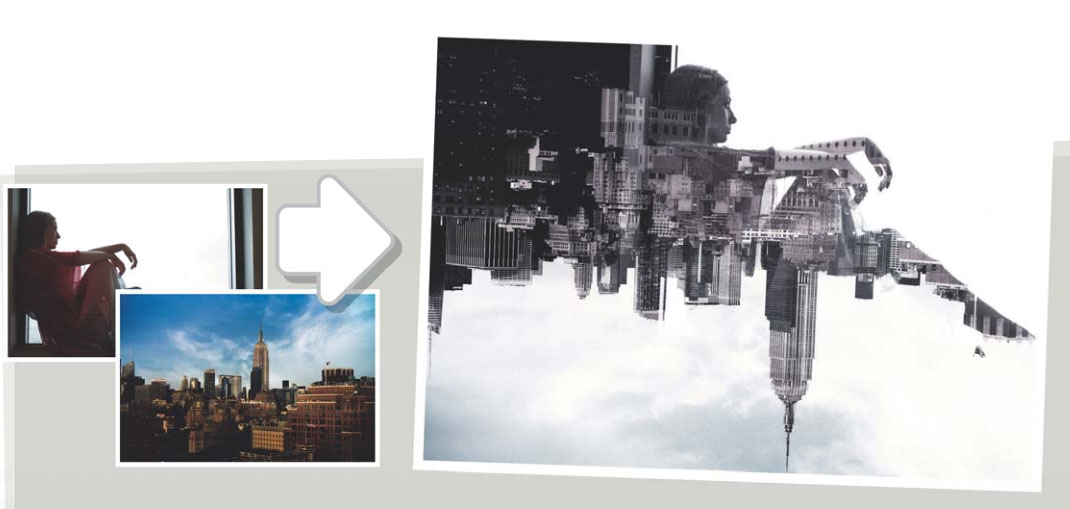
打造精准的双重曝光作品
使用简单的图层混合模式技巧将2张照片融为一体。
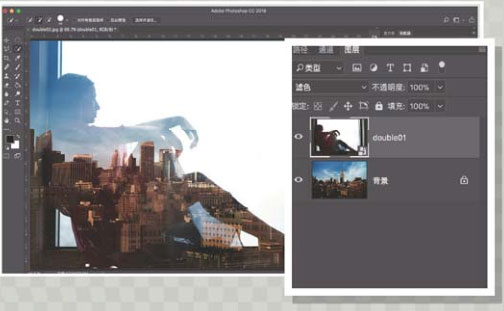
1.复制与混合
打开范例文件中城市的照片,
然后从文件夹里将人物照片直接拖动到Photoshop界面城市照片上,
放开鼠标,
后者就能以图层的方式在文件中打开。
接着,打开“窗口>图层”面板,
从左上方的下拉菜单中将人物的混合模式从正常更改为滤色。
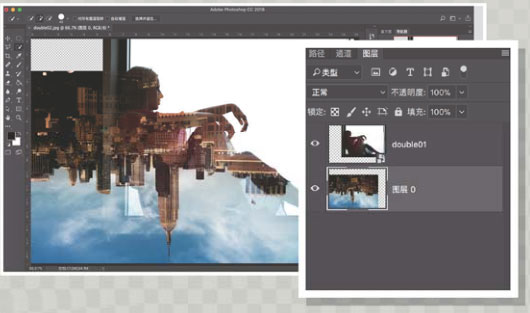
2.调整位置
双击下方图层将其更改为可编辑的浮动图层模式。
使用移动工具调整图层位置,
直到上下2个图层中合适的部分对齐。
需要调整角度或尺寸的话,
可使用快捷键Ctrl+T进入自由变换模式。
最后,使用裁切工具移除空白边缘,
并做适当的色彩调整。
什么是混合模式?
混合模式就是将上方图层内容与下方内容混合在一起的模式。
不同混合模式使用不同算法组合上下图层的亮度与色彩信息,
得到不同的视觉效果。
由于混合模式数量高达27项,
因此我们并不一定能很轻松地判断究竟哪一种混合模式更适合自己,
所以实验是掌握混合模式的关键。
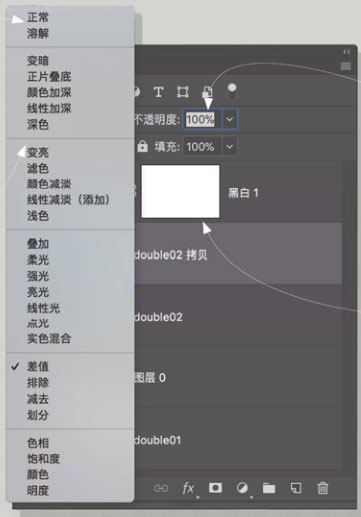
变暗、正片叠底以及变亮、滤色
这4个混合模式是我们合成照片时最常用的混合模式。
变亮只显示上方图层中亮度高于下方的内容,
滤色则将上下方图层的亮度信息相叠加,
就好像传统摄影中的双重曝光一样。
变暗与正片叠底的效果恰好与之相反。
不透明度与填充
调整不透明度或填充设置对于大多数混合模式来说能得到完全相同的结果,
但也有少部分例外。
颜色加深、线性加加深,颜色减淡、线性减淡,
线性光、硬光等混合模式设置在50%填充与50%不透明度的设置情况下,
效果大不一样,
大家可以自己去体会它们之间的差异。
调整图层
混合模式与调整图层结合可以实现各式各样的效果。
我们可以创建一个黑白调图层,
然后将其混合模式更改为明度,
就可以通过颜色滑块更改画面的明暗关系。
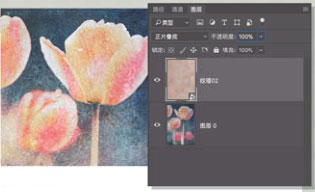
混合纹理
叠加或柔光模式能够很轻松地为照片添加纹理,
营造出怀日、复古的效果。
配合上一个属于自己的纹理库,
能够发挥出更加强大的作用,
所以赶快拿起相机去拍摄自己身边的纹理吧。
多年来,
这张锈烤盘纹理已经陪伴我们处理了无数的照片,
效果非常显著。
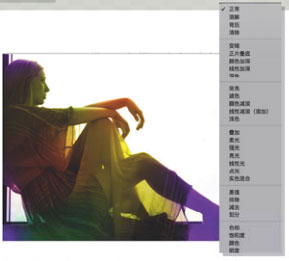
画笔混合模式
包括画笔工具在内的许多工具同样也提供了与图层混合模式类似的混合模式设置菜单,
它们直接影响画笔与图层内容的混合方式。
例如说,如果我们将画笔混合模式设置为颜色,
那么画笔就只起到上色效果(深圳产品摄影),
而不影响画面细节。
另外,画笔工具还提供了2种独有的混合模式:
背后模式只在透明区域上绘画,
而清除模式则相当于橡皮擦。
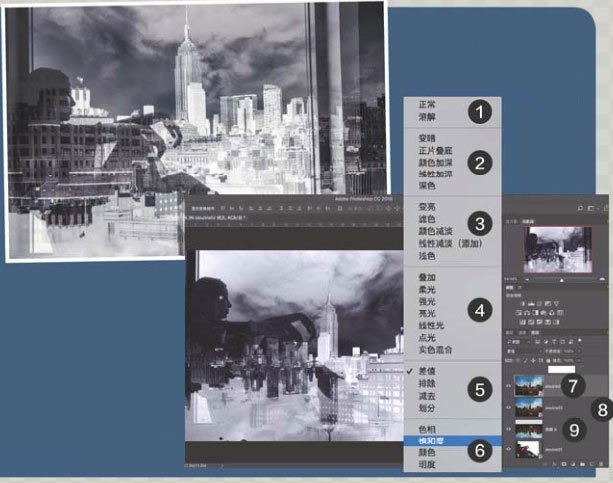
混合模式的分类
混合模式如此之多,
但其中并非没有规律
混合模式列表被划分为6类,
首先是[1]的正常和溶解,
接着是[2]的变暗系列混合模式。
这个部分包含的5种混合模式都会不同程度地压低下方图层内容的亮度。
再接着是[3]的变亮系列混合模式,
顾名思义它们可以不同程度提亮图层内容。
紧跟着是[4]的叠加类型混合模式,
这里的7种设置选项能同时改变画面明暗表现,
増强画面反差。
之后是[5]的差值系列,
这里的4种混合模式直接以画面数值为基础进行运算来实现调整结果。
最后是[6]的HSL混合模式,
根据画面的颜色、明度或饱和度等特性来进行色彩混合。
我们复制了3份位于上方的城市图层,
其中最上方7的图层混合模式被设置为差值,
中间[8]设置为滤色,
最下方[9]的图层被上下颠倒,
混合模式同样设置为滤色。
照片点评–梦幻塞车
照片点评–梦幻塞车
这张照片拍摄于2017F1阿布扎比大奖赛排位赛Q1的时候,
红牛车队1号车手丹尼尔里卡多(澳)驾驶着红牛RB13赛车经过T5。
随着排位赛的进行,
太阳角度逐渐下降,
整个场景的色温也逐渐降低,
夕阳打在轮毂上出现了金色的反光。
光的强度逐淅减弱,
我开始使用慢速快门,
配合摇拍手法使这场景中的反光得到最大程度的保留,
同时突出赛车的场上的热烈气氛。

(深圳产品摄影)
我使用的是适马500mmf/4镜头,
将光圈收缩到20的数值,
得到了1/10秒的慢速快门。
镜头对焦性能十分强悍,
在这种运动物体速度快、光照昏暗的极端条件下,
能把焦点准确地锁定在车手头盔上,
红牛的LOgo相对清晰足以辨认,
超慢门下车身的拉丝也使得赛车表现出了风驰电擎的速度之感,
使阿布扎比黄昏赛得到了升华。
这是一张非常西优秀的体育摄影照片!
要拍摄到这张照片,
需要合适的机位、过硬的技术、经验与想法,
以及强悍的器材。
摇拍并不是拍摄赛车的首选技法,
因为它的成功率不高,
而且应用场景有限,
但是一旦取得成功,
必定是一张值得大家去学习的作品。
摇拍最常见的场景(深圳摄影工作室)就是拍摄垂直于相机运动的物体,
这时候物体距离摄影师的相对位置变化最小,
且在追随物体的时候也相对简单。
这张作品的难度要比普通摇拍高很多。
首先赛车的速度非常快,
这对摄影师的瞬间把控和器材的对焦拍摄性能有极高要求。
第二就是褰车和镜头方向并非垂直,
存在夹角,
这时候摄影师必须选择较快的快门速度,
并在追随的时候更加精准,
才能得到这样的作品。
综上所属,
这的确是一张赛车摄影的上乘之作。
优点:
参数选择和拍摄手法都非常到位,
图中的虚实对比突出了赛车的动感。
当时的光线极佳,
夕阳的暖色同样烘托了气氛。
缺点:
如果有可能,
尝试更低的角度也许动感更强。